آموزش پاورپوینت رایگان درج جدول و تنظیمات آن
دانلود آموزش پاورپوینت رایگان درج جدول و تنظیمات آن
در این مطلب آموزشی رایگان پاورپوینت به توضیح کامل درج درج جدول و تنظیمات آن در پاورپوینت می پردازیم که در ابتدا پیشنهاد می شود ویدئوی تهیه شده را تماشا کنید.
در سایت پارد وب مرجع دانلود تم و قالب پاورپوینت رایگان آموزش های رایگان پاورپوینت و جدیدترین ترفندهای ویرایش و طراحی پاورپوینت را به صورت فیلم به کاربران به اشتراک می گذارد.
آموزش پاورپوینت رایگان طراحی جدول
در نرم افزار پاورپوینت می توانید از بخش table design به طراحی جدول بپردازید:
برای درج جدول در پاورپوینت و ویرایش آن مطابق تصویر، مراحل زیر را دنبال کنید:
مرحله ۱: درج جدول در اسلاید
باز کردن پاورپوینت: نرمافزار Microsoft PowerPoint را باز کنید و یک اسلاید جدید ایجاد کنید.
انتخاب گزینه Table: در نوار ابزار بالای صفحه به تب Insert بروید.
انتخاب تعداد سطر و ستون: روی گزینه Table کلیک کنید و تعداد سطرها و ستونهای موردنظر را مشخص کنید.
کلیک برای درج جدول: پس از انتخاب تعداد سطر و ستون، جدول در اسلاید شما نمایش داده میشود.
مرحله ۲: ویرایش و طراحی جدول
پس از درج جدول، برای ویرایش آن میتوانید از گزینههای تب Table Design استفاده کنید:
Table Style Options: شامل گزینههایی مانند Header Row (سطر عنوان)، Total Row (سطر مجموع)، Banded Rows (ردیفهای متناوب رنگی) و سایر تنظیمات برای نمایش بهتر جدول است.
Table Styles: امکان تغییر رنگ و استایل جدول را فراهم میکند. میتوانید از سبکهای پیشفرض استفاده کرده یا رنگ و طرح سفارشی خود را اعمال کنید.
WordArt Styles: برای تنظیم استایل متن داخل جدول مانند رنگ، سایه، و افکتهای مختلف به کار میرود.
Draw Borders: برای ترسیم و ویرایش خطوط جدول از این ابزار استفاده کنید. میتوانید رنگ، ضخامت، و نوع خطوط را تغییر دهید.
مرحله ۳: تنظیمات پیشرفته
برای افزودن یا حذف سطر و ستون، روی جدول کلیک راست کنید و گزینه Insert یا Delete را انتخاب کنید.
برای ادغام یا تقسیم سلولها، سلولهای موردنظر را انتخاب کرده و از گزینه Merge Cells یا Split Cells در تب Layout استفاده کنید.
برای تنظیم فاصله و ترازبندی متن در سلولها، از گزینههای Align Text در تب Layout بهره ببرید.
نتیجهگیری
با این روشها میتوانید به راحتی جداول حرفهای در پاورپوینت ایجاد کنید و آنها را مطابق نیاز خود ویرایش نمایید.
آموزش پاورپوینت رایگان تنظیمات layout جدول
برای ویرایش جدول و تنظیمات آن در پاورپوینت از سربرگ Layout استفاده کنید
تنظیمات بخش Layout جدول در پاورپوینت و توضیح کامل گزینهها
در پاورپوینت، پس از درج جدول، میتوان با استفاده از تب Layout تنظیمات پیشرفتهای را برای تغییر اندازه سلولها، ادغام یا تفکیک آنها، تراز متن، و نحوه چینش جدول اعمال کرد. تصویر بالا گزینههای مختلف این تب را نشان میدهد. در ادامه، هر بخش را به تفصیل توضیح میدهیم:
1. Table (جدول)
این گزینه امکان انتخاب و ویرایش جدول را فراهم میکند. ابزارهای موجود در این بخش شامل موارد زیر است:
Select: به شما امکان میدهد کل جدول را انتخاب کنید تا تغییرات را روی آن اعمال کنید.
View Gridlines: برای نمایش یا مخفی کردن خطوط شبکهای جدول استفاده میشود که در زمان ویرایش کمک میکند.
2. Rows & Columns (ردیفها و ستونها)
این گروه شامل ابزارهایی برای اضافه یا حذف ردیفها و ستونها است:
Insert Above: یک ردیف جدید بالای ردیف انتخابی اضافه میکند.
Insert Below: یک ردیف جدید در پایین ردیف انتخابی درج میکند.
Insert Left: یک ستون جدید در سمت چپ ستون انتخابی اضافه میکند.
Insert Right: یک ستون جدید در سمت راست ستون انتخابی اضافه میکند.
Delete: برای حذف ردیف، ستون یا کل جدول استفاده میشود.
Delete Table: حذف کامل جدول.
Delete Rows: حذف سطر انتخاب شده.
Delete Columns: حذف ستون انتخاب شده.
3. Merge (ادغام سلولها)
این بخش گزینههایی برای ترکیب یا تقسیم سلولهای جدول دارد:
Merge Cells: سلولهای انتخابشده را به یک سلول واحد تبدیل میکند. این گزینه برای ساختن سرفصلهای ترکیبی در جدول کاربرد دارد.
Split Cells: سلول انتخابی را به چندین سلول مجزا تقسیم میکند. هنگام استفاده از این گزینه، میتوان تعداد سطرها و ستونهای موردنظر را تعیین کرد.
4. Cell Size (اندازه سلولها)
این بخش برای تغییر اندازه سطرها و ستونهای جدول استفاده میشود:
Height (ارتفاع): ارتفاع سلولهای انتخاب شده را تغییر میدهد. مقدار را میتوان بهصورت دستی وارد کرد یا با دکمههای فلش کم و زیاد کرد.
Width (عرض): عرض سلولهای انتخاب شده را تنظیم میکند.
Distribute Rows (توزیع ردیفها): ارتفاع همه ردیفهای جدول را یکسان میکند.
Distribute Columns (توزیع ستونها): عرض همه ستونها را یکسان میکند.
5. Alignment (تراز متن در جدول)
این بخش شامل ابزارهایی برای تراز متن درون سلولها است:
Align Top: متن را به بالای سلول منتقل میکند.
Align Middle: متن را در وسط سلول قرار میدهد.
Align Bottom: متن را در پایین سلول قرار میدهد.
Align Left: متن را در سمت چپ سلول تنظیم میکند.
Align Center: متن را در وسط سلول هم از نظر عمودی و هم افقی تنظیم میکند.
Align Right: متن را در سمت راست سلول تنظیم میکند.
Text Direction (جهت متن): امکان تغییر جهت متن داخل سلول را میدهد (افقی، عمودی یا چرخش 90 درجه).
Cell Margins (حاشیه سلول): حاشیههای داخلی سلول را تنظیم میکند و تعیین میکند که متن چقدر از لبههای سلول فاصله داشته باشد
6. Table Size (اندازه کلی جدول)
این بخش برای تنظیم اندازه کلی جدول استفاده میشود:
Height: ارتفاع کل جدول را تغییر میدهد.
Width: عرض کل جدول را تغییر میدهد.
Lock Aspect Ratio (قفل نسبت ابعاد): اگر این گزینه فعال باشد، تغییر اندازه جدول باعث تغییر متناسب طول و عرض آن خواهد شد.
7. Arrange (چینش جدول در اسلاید)
این گزینهها برای تغییر موقعیت جدول در اسلاید استفاده میشوند:
Bring Forward (آوردن به جلو): جدول را یک لایه به جلوتر از سایر اشیا قرار میدهد.
Send Backward (فرستادن به عقب): جدول را یک لایه به پشت سایر اشیا میفرستد.
Selection Pane (نمایش پنل انتخابی): لیستی از تمام اشیا موجود در اسلاید را نمایش میدهد که به کمک آن میتوان ترتیب لایهها را مشخص کرد.
Align (تراز کردن جدول در اسلاید): این گزینه امکان چپچین، راستچین، وسطچین یا تراز کردن جدول نسبت به اسلاید را فراهم میکند.
Group (گروهبندی): اگر جدول همراه با سایر اشیا مانند تصاویر یا متن باشد، میتوان آنها را با این گزینه گروهبندی کرد تا بهعنوان یک واحد حرکت کنند.
Rotate (چرخش جدول): این گزینه به شما امکان میدهد جدول را به زاویههای مختلف بچرخانید.
8. تنظیمات اضافی (منوی کلیک راست)
در تصویر مشاهده میشود که با کلیک راست روی جدول، گزینههای زیر نیز در دسترس هستند:
Font (فونت): تغییر نوع و اندازه فونت داخل سلولها.
Bullets & Numbering (فهرستگذاری): افزودن لیستهای شمارهدار یا علامتدار درون سلولهای جدول.
Format Shape (فرمت شکل): امکان اعمال سایه، انعکاس، حاشیه و سایر افکتهای بصری به جدول.
Translate (ترجمه): امکان ترجمه متن درون سلولها.
جمعبندی تنظیمات بخش Layout جدول
تب Layout در پاورپوینت مجموعهای از ابزارهای پیشرفته برای ویرایش و سفارشیسازی جداول ارائه میدهد. از اضافه یا حذف سطرها و ستونها گرفته تا تغییر اندازه، ادغام سلولها، تراز متن و تنظیم موقعیت جدول در اسلاید. با استفاده از این گزینهها، میتوان جداولی خوانا، مرتب و متناسب با نیاز طراحی کرد.
Related Posts

خرداد 17, 1404

خرداد 2, 1404

اردیبهشت 19, 1404

اردیبهشت 11, 1404
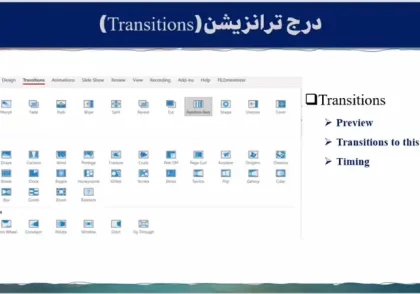
اردیبهشت 3, 1404

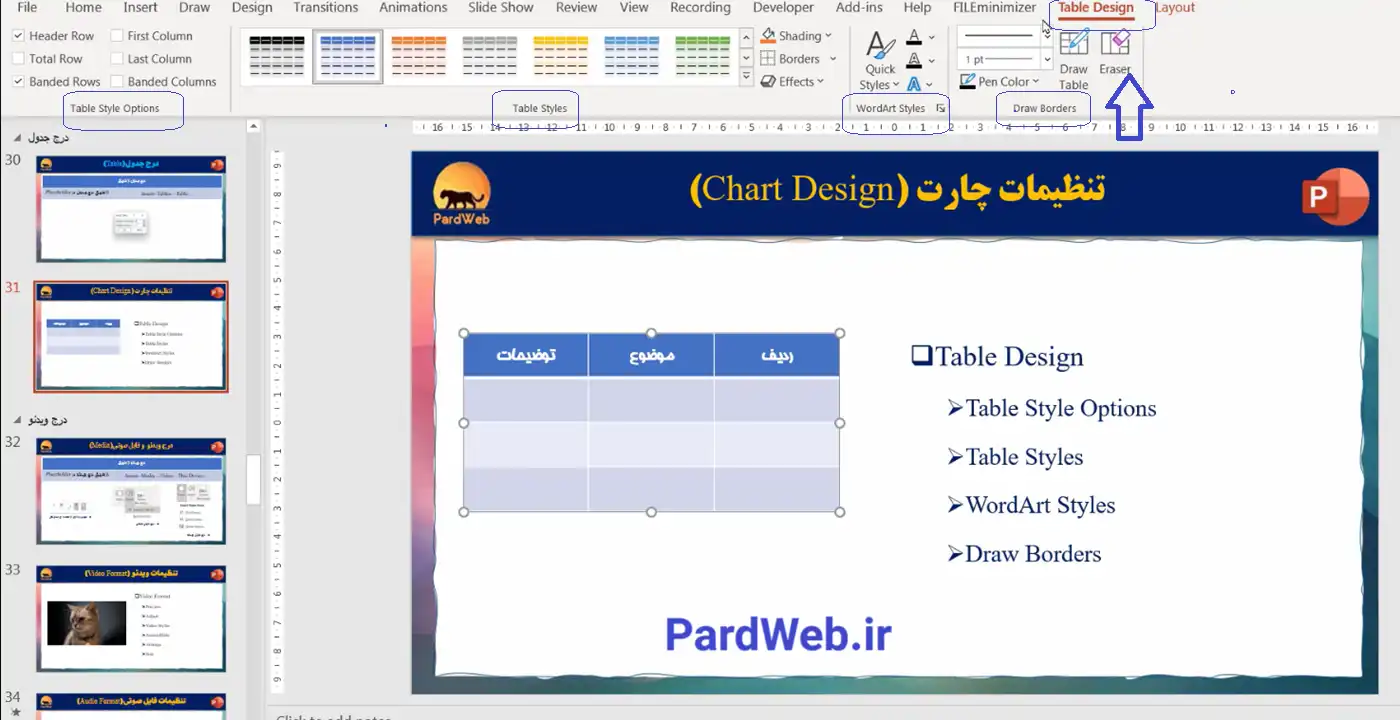
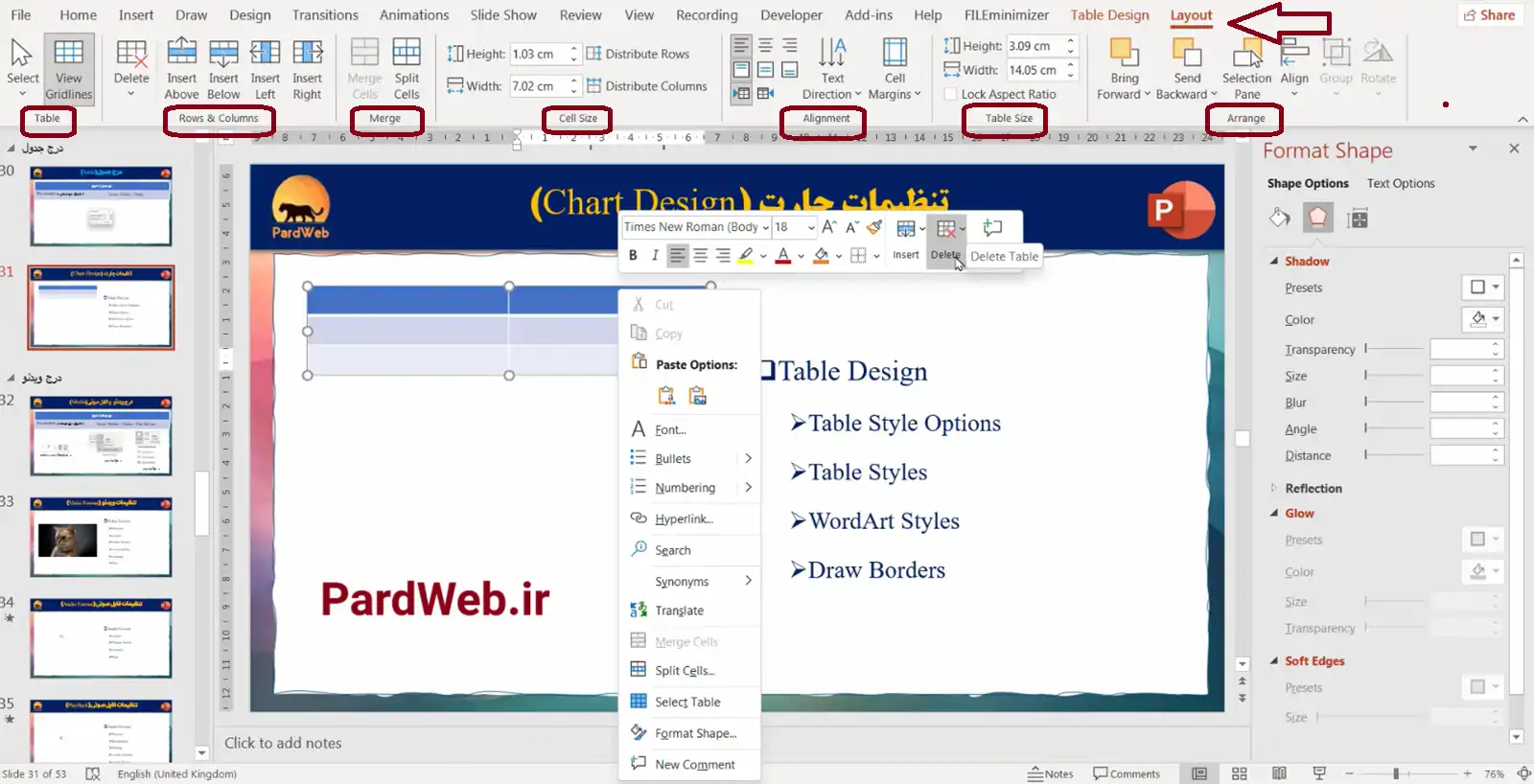


دیدگاهتان را بنویسید